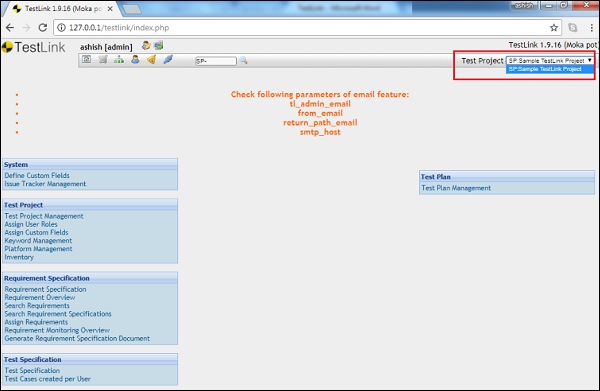TestLink - Ajouter un projet
Pour ajouter un projet, vous devez avoir le rôle d'administrateur. Une fois que vous vous connectez pour la première fois en tant qu'administrateur, TestLink ouvre le formulaire Créer un nouveau projet. Vous ne pouvez voir aucune autre page tant que le projet ne vous est pas créé ou attribué.
Créer un projet
Voici les étapes à suivre pour ajouter un projet dans TestLink -
Habituellement, pour créer un projet, une option est disponible dans le menu Tester la gestion de projet comme illustré dans la capture d'écran suivante.
Step 1 - Entrez les détails suivants dans le formulaire Créer un projet -
Name - Il doit s'agir d'un nom de projet unique.
Prefix - Il est utilisé pour l'ID de cas de test pour identifier les cas de test.
Project description - Détails sur le projet.
Enhanced features- Vous pouvez cocher les cases en fonction des exigences du projet. Il permet de sélectionner les fonctionnalités souhaitées telles que l'exigence, l'automatisation, etc.
Issue tracker - Si un tracker de problèmes est lié à TestLink, il sera affiché ici.
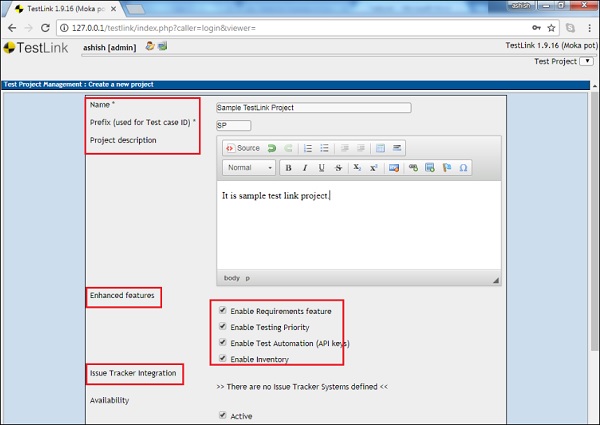
Step 2 - Sélectionnez l'option Disponibilité, puis cliquez sur le bouton Créer comme indiqué ci-dessous.
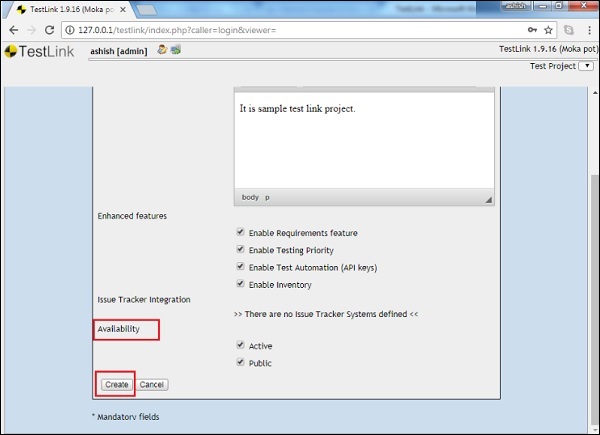
En cliquant sur le bouton Créer, vous ajoutez le projet avec le commutateur Supprimer et Actif / Inactif pour les fonctionnalités Exigence et Actives, comme illustré dans la capture d'écran suivante.
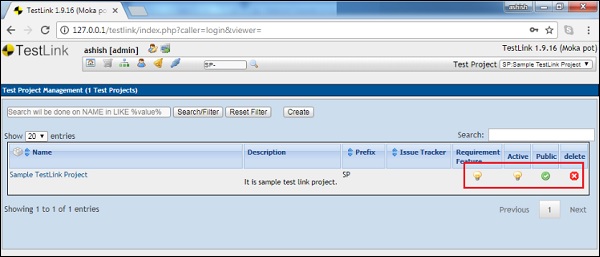
Step 3 - Vous pouvez afficher le projet en sélectionnant un nom de projet dans la liste déroulante «Projet de test» dans le coin supérieur droit de l'écran comme indiqué ci-dessous.